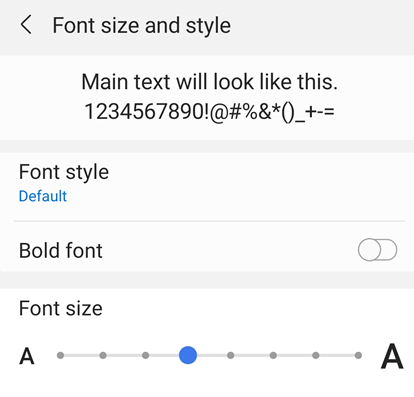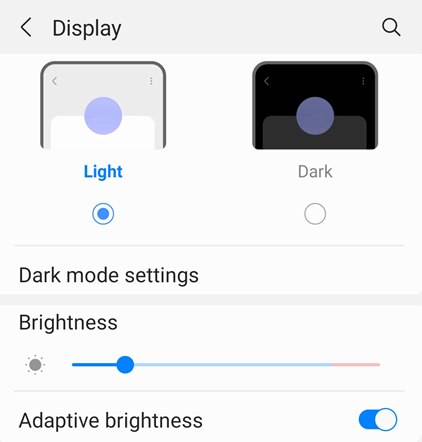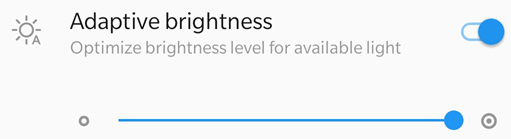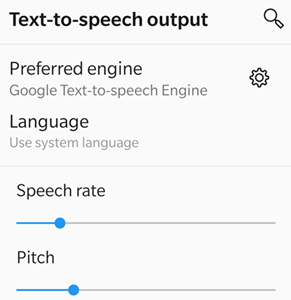辅助功能
除了此处列出的功能之外,Android 设备还支持多个辅助功能。有关详细信息,请参考 Android 辅助功能概述。您可以在设备设置屏幕的辅助功能页面下检查您的辅助功能设置。
启用视觉功能
设置文本显示大小
Android 允许您指定首选的文本大小。应用程序对字体大小的支持意味着,其用户界面将会根据您的设置自动缩放字体。要增大或减小应用程序的字体大小,请执行以下操作:
转至设备的“设置”屏幕。
点击辅助功能(如果菜单项未显示,请搜索该功能)。
点击显示 > 文本大小。
将滑块的值调整为您偏好的设置。